当前位置: 首页 > win101903版本更新后连不上网怎么解决?win101903版本更新后连不上网教程
在我们的计算机安装和更新了win101903版本后,一些小伙伴在使用计算机时无法连接到互联网。对于这个问题,边肖认为这可能是由于我们计算机更新后的网络设置问题,或者电源和睡眠设置发生了一些变化,也可以检查硬件等等。具体的解决方案是看边肖是怎么做到的。

win101903版本更新后连不上网怎么解决
第一种方法:
检查是否自己的wifi没有打开,或者是开启了飞行模式
第二种方法:
1.快捷键【Win】+【i】打开【设置】,进入【网络和Internet】
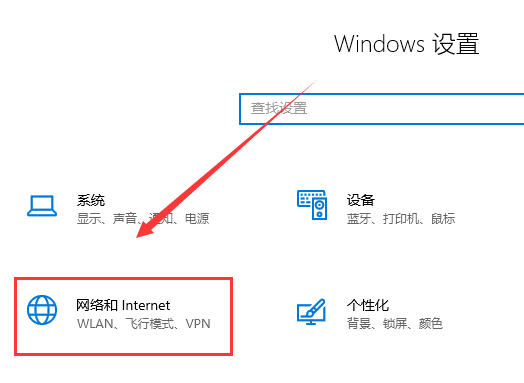
2.左侧找到【以太网】,选择右侧【更改适配器选项】
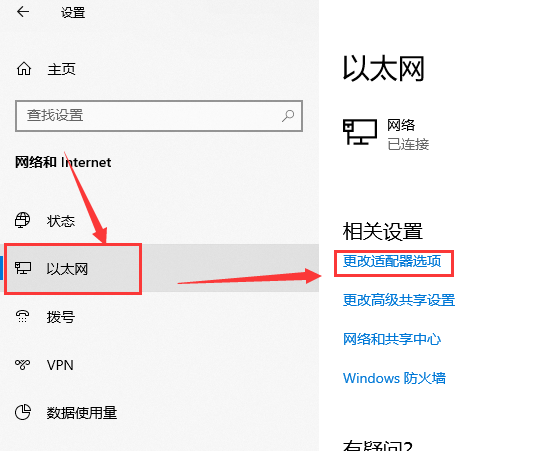
3.找到当前网络,右击【禁用】,然后再【启用】。或者点击【修复】查看系统修复检测结果
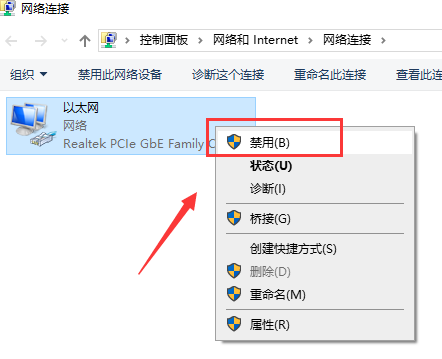
以上就是小编给各位小伙伴带来的win101903版本更新后连不上网怎么解决的所有内容,希望你们会喜欢。

2024-10-10

2024-10-08

2024-10-09

2024-10-10

2024-10-10

2024-10-09

2024-10-06